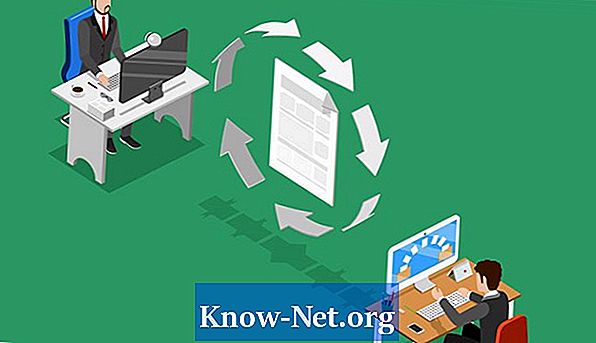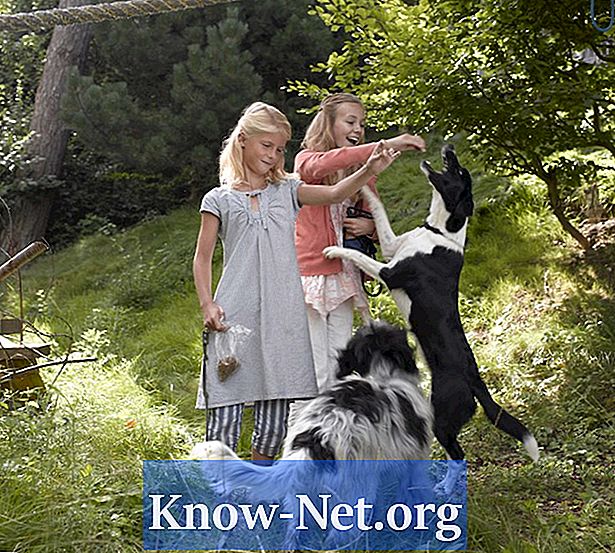Saturs
Savienojiet divus maršrutētājus kopā divkāršojot bezvadu tīkla lielumu un sniedzot septiņus tīkla (LAN) portus, lai tieši savienotu datorus. Tas dod lielu labumu lielās mājās, kur maršrutētājs pilnībā neaptver zonu vai citus stāvus. Tas var arī palīdzēt birojos, kur ir nepieciešams vadu savienojums vairāk nekā četriem galddatoriem. Pirms savienojat maršrutētājus, konvertējiet vienu no tiem uz paplašinātāju.
Instrukcijas

-
Savienojiet galveno maršrutētāju ar klēpjdatoru, izmantojot tīkla kabeli. Pievienojiet kabeļa galu vienā no maršrutētāja LAN portiem un otru galu klēpjdatorā. Galvenais maršrutētājs paliks maršrutētājs, kas tīkla iekārtai piešķirs interneta adreses (IP) protokolu.
-
Piekļūstiet maršrutētāja iestatījumiem, lai iegūtu informāciju, kas nepieciešama, lai konfigurētu otro maršrutētāju. Lai piekļūtu maršrutētāja iestatījumiem, pārlūkprogrammas adreses joslā ievadiet maršrutētāja IP adresi. Piemēram, Dell maršrutētāja noklusējuma adrese ir 192.168.1.1. Ja neesat pārliecināts par maršrutētāja IP adresi, pārbaudiet sarakstu tiešsaistē. (Skatīt atsauces)
-
Ievadiet maršrutētāja noklusējuma lietotājvārdu un paroli. Piemēram, lielākai daļai Linksys maršrutētāju ir nepieciešams lietotājvārdam "admin" un pieprasīt tukšu paroli, lai piekļūtu maršrutētāja iestatījumiem.
-
Ievērojiet maršrutētāja, pakalpojuma kopas identifikatora (SSID) un kanāla IP adresi. Šie iestatījumi parasti ir atrodami iestatījumu lapas cilnē "Pamatkonfigurācija". Pierakstiet paroli, kas nepieciešama maršrutētāja bezvadu savienojumam.
-
Noņemiet tīkla kabeli no maršrutētāja un datora.
-
Savienojiet galveno maršrutētāju ar datora modemu, savienojot tīkla kabeli ar modema "Ethernet" portu. Pievienojiet kabeļa otru galu platjoslas tīkla (WAN) portam, kas atrodas maršrutētāja aizmugurē. Galvenais maršrutētājs ir konfigurēts un gatavs straumēt internetā.
Pirmā maršrutētāja konfigurēšana
-
Pievienojiet otro maršrutētāju pie klēpjdatora. Pievienojiet vienu kabeļa galu maršrutētāja LAN portam un pēc tam pievienojiet otru galu klēpjdatora Ethernet portam. Otrais maršrutētājs savienojas ar pirmo, lai darbotos kā tā paplašinājums.
-
Piekļūstiet maršrutētāja iestatījumiem tieši tādā pašā veidā kā pirmais, ierakstiet maršrutētāja IP adresi pārlūka adrešu joslā, pēc tam ievadiet noklusējuma pieteikšanās informāciju.
-
Atrodiet iestatījumu lapas sadaļu "Pamatkonfigurācija" un nomainiet SSID ar pirmo maršrutētāju. Tas dod abiem maršrutētājiem tādu pašu nosaukumu tīklā, tāpēc jums vienkārši jāglabā bezvadu profils datoros.
-
Mainiet vietējo IP adresi, lai tam būtu cits cipars nekā pirmajam maršrutētājam. Piemēram, ja pirmā maršrutētāja IP adrese ir 192.168.0.1, ievietojiet otrā maršrutētāja IP adresi 192.168.1.1. Katram tīkla aprīkojumam ir jābūt citai adresei.
-
Pārliecinieties, vai kanāls, kas izmantots otrajā maršrutētājam, atbilst pirmajam maršrutētājam. Parasti noklusējums ir kanāls. Ja tas ir atšķirīgs, mainiet to tā, lai abi būtu vienādi.
-
Atrodiet Dynamic Host Configuration Protocol (DHCP) servera iespēju un atspējojiet to. DHCP serveris piešķir pagaidu IP adreses visām tīkla ierīcēm. Ja abiem maršrutētājiem ir šī iespēja, viņiem būs problēmas ar savienojumu.
-
Atrodiet cilni "Bezvadu drošība" un mainiet ieejas frāzi, kas tiek izmantota kā pirmais maršrutētājs. Tas ļauj datoriem bez problēmām izveidot savienojumu ar tīklu.
-
Noklikšķiniet uz "Saglabāt iestatījumus", lai atjauninātu maršrutētāju, un pēc tam izslēdziet maršrutētāju un datoru.
-
Pievienojiet tīkla kabeli vienam no LAN portiem, kas atrodas pirmā maršrutētāja aizmugurē. Pievienojiet otru kabeļa galu WAN portam otrā maršrutētāja aizmugurē. Otrais maršrutētājs tagad paplašina signālu, kas nosūtīts no pirmā maršrutētāja.
Otrā maršrutētāja iestatīšana
Kas jums nepieciešams
- Tīkla kabelis